WPS表格如何通过条件公式查找双重重复项
1、先选择要设置的区域范围。

2、找到条件格式并打开。
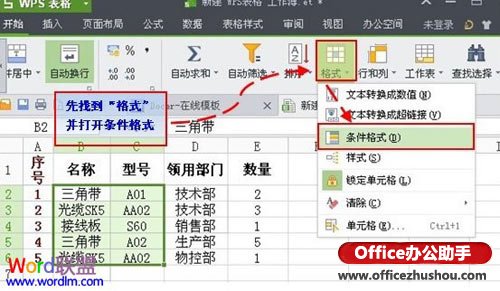
3、打开条件格式对话框后下拉选择公式.
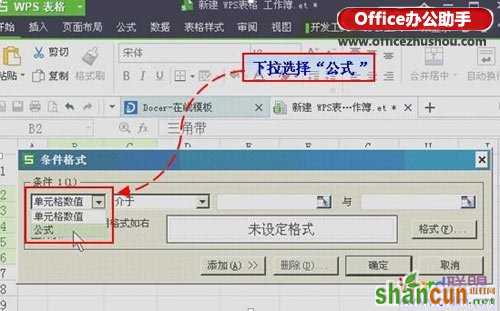
4、输入公式::=SUMPRODUCT(($B$2:$B$1000=$B2)*($C$2:$C$1000=$C2))>1
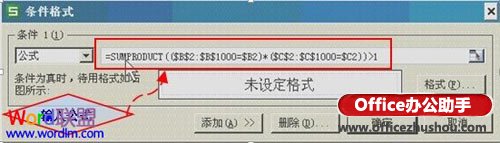
5、点击格式,选择字体颜色。

6、点击图案,选择底纹色。

7、设置完成后点击确定按钮。
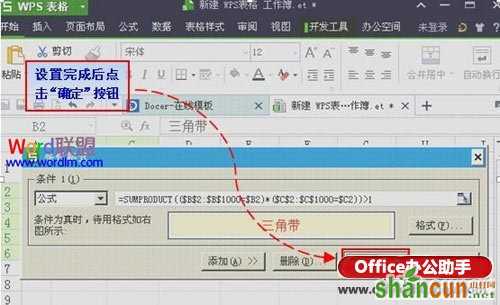
8、最终效果如下所示:
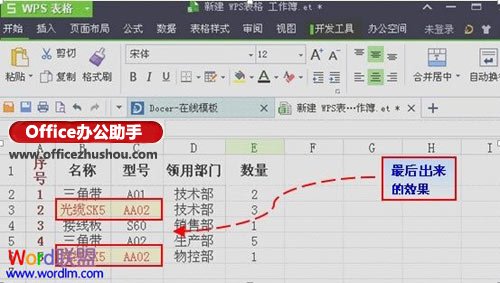
WPS表格如何通过条件公式查找双重重复项
1、先选择要设置的区域范围。

2、找到条件格式并打开。
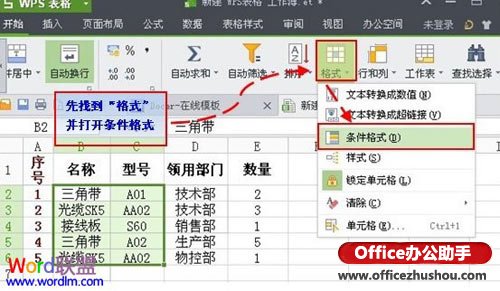
3、打开条件格式对话框后下拉选择公式.
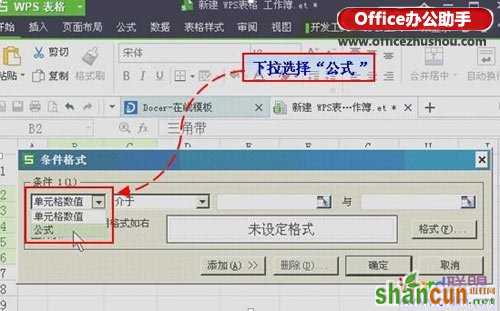
4、输入公式::=SUMPRODUCT(($B$2:$B$1000=$B2)*($C$2:$C$1000=$C2))>1
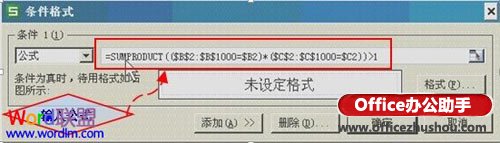
5、点击格式,选择字体颜色。

6、点击图案,选择底纹色。

7、设置完成后点击确定按钮。
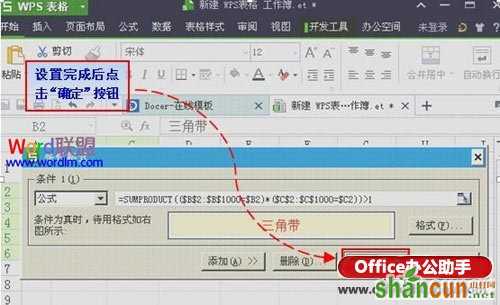
8、最终效果如下所示:
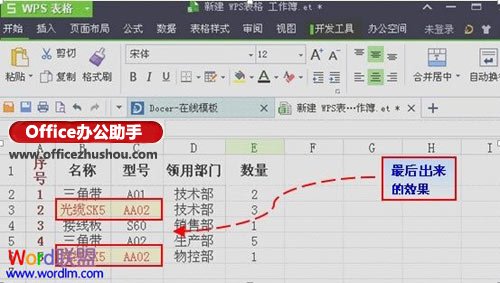

手机看新闻
微信扫描关注